Vous pouvez définir la géométrie du contreventement de structure en acier.
Pour commencer à définir le contreventement :
- ouvrez la boîte de dialogue Structures paramétrées - Contreventement à partir de :
- Menu : Acier > Structures paramétrées > Contreventement
- Ruban : ASD - Modèle > Structures paramétrées > Contreventement
- Barre d'outils : Structures paramétrées > Contreventement
 .
.
- Dans la zone de dessin, sélectionnez les lignes auxiliaires du contreventement (elles déterminent le plan dans lequel le contreventement sera positionné).
- Sélectionnez deux poteaux entre lesquels le contreventement sera généré.
- Spécifiez les restrictions (les éléments à prendre en compte lors du modelage des goussets), comme une poutre pour la limite supérieure du contreventement.
Voir aussi : Définition d'un contreventement - principes.
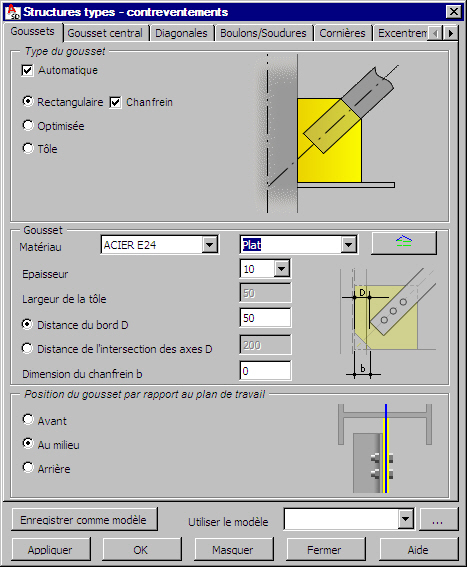
Définissez la géométrie des goussets sur les poteaux :
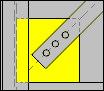 Gousset rectangulaire
Gousset rectangulaire
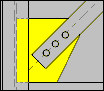 Gousset optimisé
Gousset optimisé
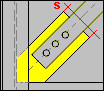 Plaque
Plaque
Pour le premier type de gousset (gousset rectangulaire), l’option Chanfrein est disponible ; si cette option est activée, le gousset créé sera chanfreiné (cf. la figure ci-dessous).
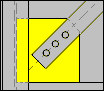
Le gousset peut être généré automatiquement (l’option Automatique activée) ; si l’option Automatique est désactivée, les dimensions du gousset sont définies par l’utilisateur ; les champs d’édition dans lesquels vous pouvez définir les dimensions du gousset (le nombre de champs d’édition dépend du type de gousset sélectionné) deviennent accessibles.
Spécifiez les paramètres du gousset :
- Matériau
- La famille à laquelle le gousset doit appartenir ; les familles des tôles disponibles dans la liste de sélection sont des familles dans la boîte de dialogue Gestionnaire de familles. Pour ajouter une nouvelle famille à la liste, cliquez sur
 . La boîte de dialogue Gestionnaire de famille s'affiche, dans laquelle vous pouvez sélectionner une famille de plaques.
. La boîte de dialogue Gestionnaire de famille s'affiche, dans laquelle vous pouvez sélectionner une famille de plaques. - Epaisseur du gousset
- la distance D du bord du profilé de contreventement (voir la figure ci-dessous)
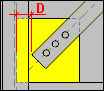
- la distance D de l’intersection des axes (voir la figure ci-dessous)
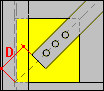
- la valeur du chanfrein b - cf. la figure dans la boîte de dialogue
- la largeur de la platine w – cette option n’est disponible que pour le troisième type du gousset.
Dans la partie inférieure de la boîte de dialogue, vous pouvez définir la position du gousset par rapport au plan du travail (l’axe du profilé du poteau) ; trois possibilités sont disponibles :
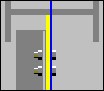 gousset devant le plan
gousset devant le plan
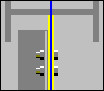 gousset au centre du plan (dans le plan)
gousset au centre du plan (dans le plan)
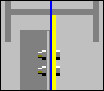 gousset derrière le plan
gousset derrière le plan
De plus, vous pouvez ajouter les valeurs du déplacement du plan du contreventement créé (dans le champ Déplacement du plan du contreventement) ; si la valeur du déplacement est différente de zéro, le contreventement (avec tous ses éléments) est déplacé de la valeur saisie.
Après la définition des paramètres des goussets et le passage à l’onglet Diagonales, le logiciel affiche la boîte de dialogue Contreventements – diagonales.
Rubrique connexe :